セッション録音の作成と管理
ユーザーセッションを録画する前に、セッション録画を作成する必要があります。
セッション録画の管理」画面を表示するには、レポートまたは管理メニューの「セッション録画」→「管理」の順にクリックします。セッション録画の設定に開発者の知識は必要なく、ウェブサイトのコードを調整する必要もありません。セッション録画を管理する際、UIは常に各ステップの詳細を説明し、セッション録画にかかる時間は文字通りわずか数秒です。
セッション録音の作成と編集
新しいセッションを録音するには、左下の “Create new session recording “をクリックしてください。セッション録音を編集するには、以前に作成した録音名の横にある “編集 “アイコンをクリックするだけです。
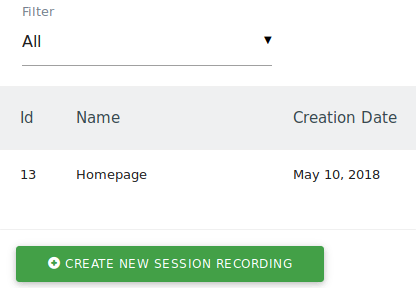
セッション録音を作成または編集するときに必要なのは、録音の名前を定義することだけです。これだけです。オプションで、特定のターゲットページまたはターゲットページ上のアクティビティのみを録画することもできます。これを行うには、”URL”、”URLパス”、”URLパラメータ “属性や、”equals”、”starts with”、”contains”、”matches the regular expression “などの比較から選択できます。ターゲットページの隣にあるバリデータを使えば、マッチさせたいページが実際にユーザーセッションを記録したいページにマッチするかどうかを簡単にテストできます。
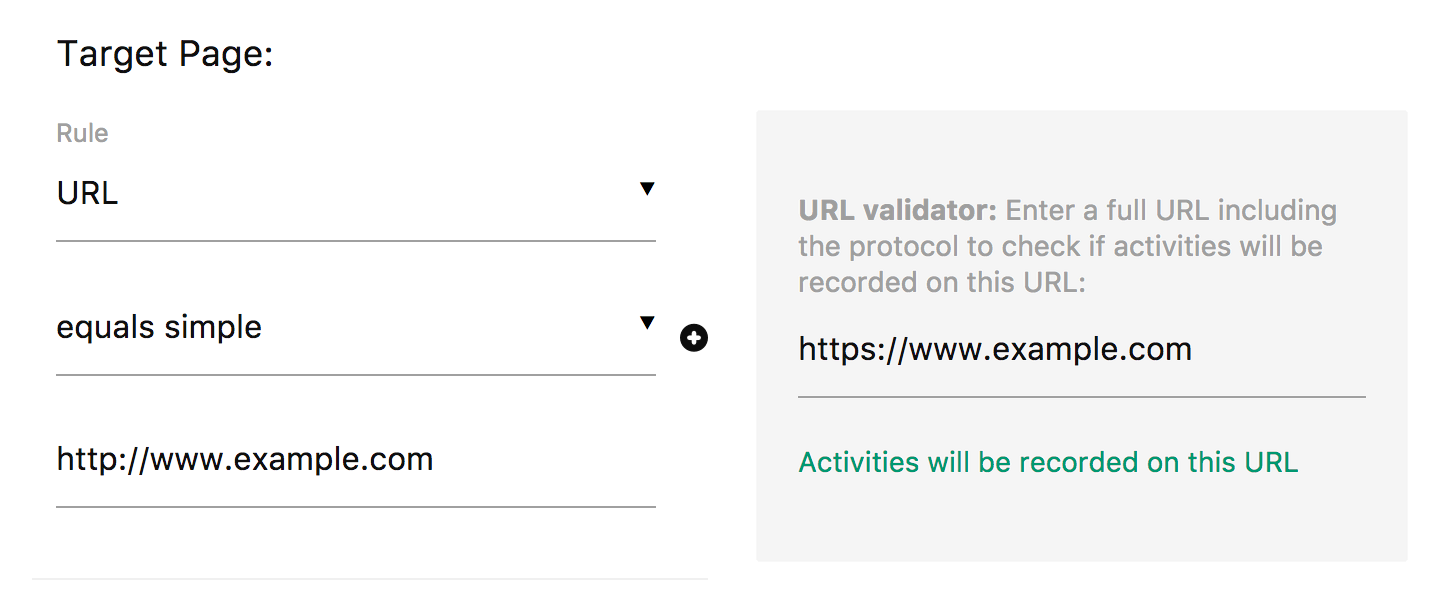
高度なオプション
セッション録音を設定する際、オプションで以下のような高度なオプションを定義することができます:
- ユーザーがクリックしてスクロールした場合のみセッションを記録する(アクティビティが必要)
- ウェブページに一定時間以上滞在したセッションのみを記録する (最小セッション時間)
- ユーザーがテキストフォームフィールドに入力したキーストロークの記録を無効にする(キーストロークのキャプチャ)
- 録画するセッション数を定義する(セッション数)
- ユーザーがどの程度記録されるべきか(サンプルレート)
いつものように、各オプションの意味はユーザーインターフェイスで明確に説明されている。

